مرورگر موزیلا فایرفاکس کجاست؟
همانطور که شما استفاده می کنید موزیلا فایرفاکس این تاریخچه بازدیدکنندهای را که در یک مجله جداگانه تشکیل شده است جمع می کند. در صورت لزوم، می توانید در هر زمان به سابقه مرور خود دسترسی پیدا کنید تا وبسایتی را که قبلا بازدید کرده اید پیدا کنید یا حتی مجله را به کامپیوتر دیگری با مرورگر موزیلا فایرفاکس منتقل کنید.
تاریخچه یک ابزار مهم مرورگر است که در بخش جداگانه مرورگر همه سایتهایی را که بازدید می کنید با تاریخ بازدید آنها ذخیره می کنند. در صورت لزوم، شما همیشه می توانید این تاریخ را در مرورگر مشاهده کنید.
محل داستان در فایرفاکس
اگر شما نیاز دارید که تاریخ خود را در مرورگر مشاهده کنید، این کار بسیار راحت انجام می شود.
- منو > کتابخانه را باز کنید .
- انتخاب "مجله"
- روی "نمایش کل ورودی" کلیک کنید.
- در قسمت چپ، دوره های زمانی نمایش داده می شود، در سمت راست - یک لیست از تاریخ ذخیره شده نمایش داده می شود و یک فیلد جستجو واقع شده است.
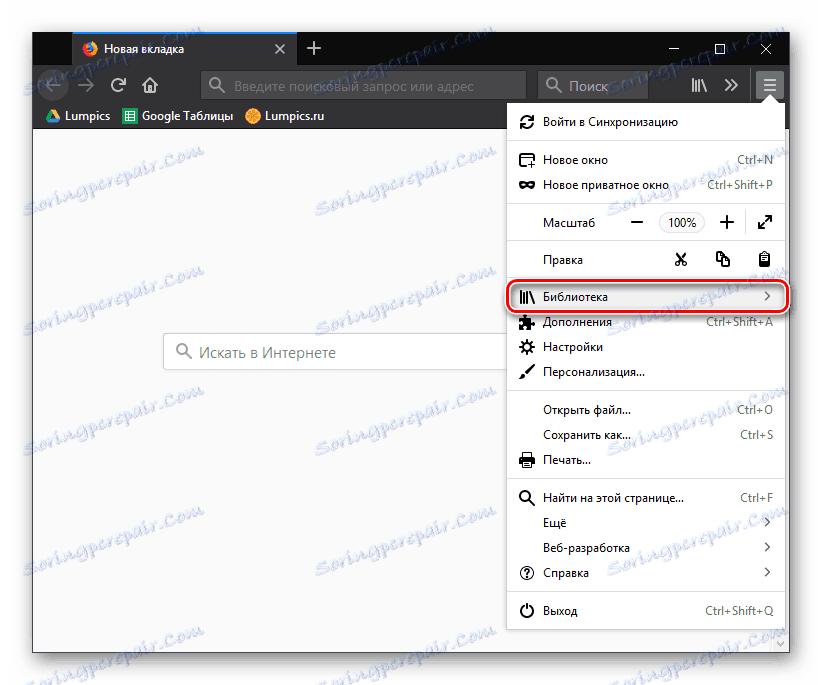
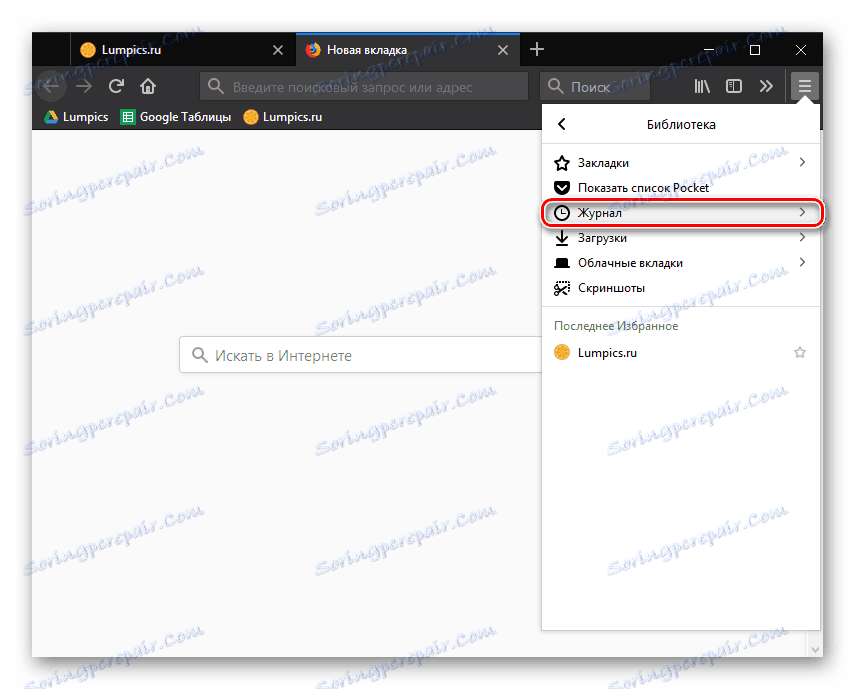
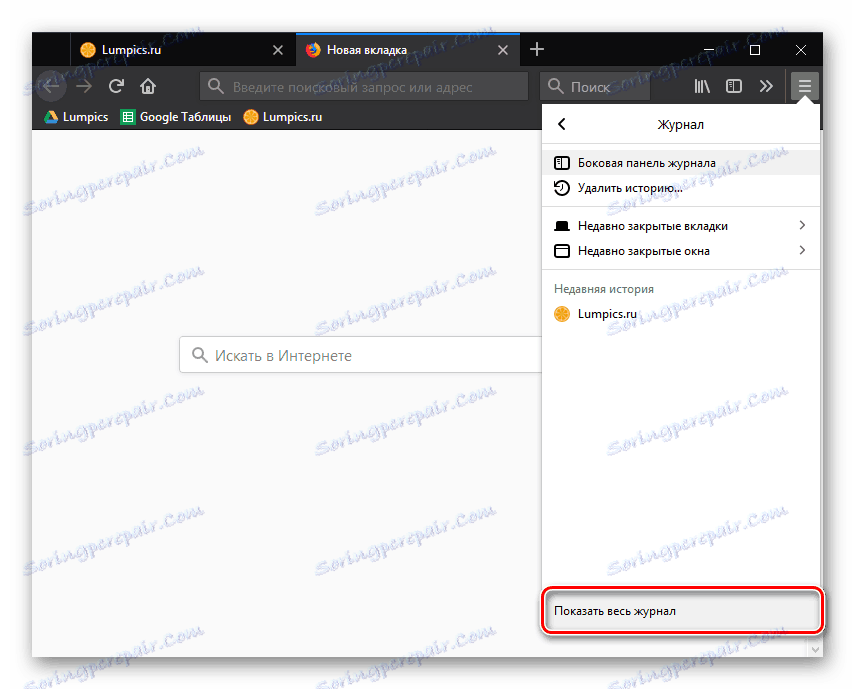
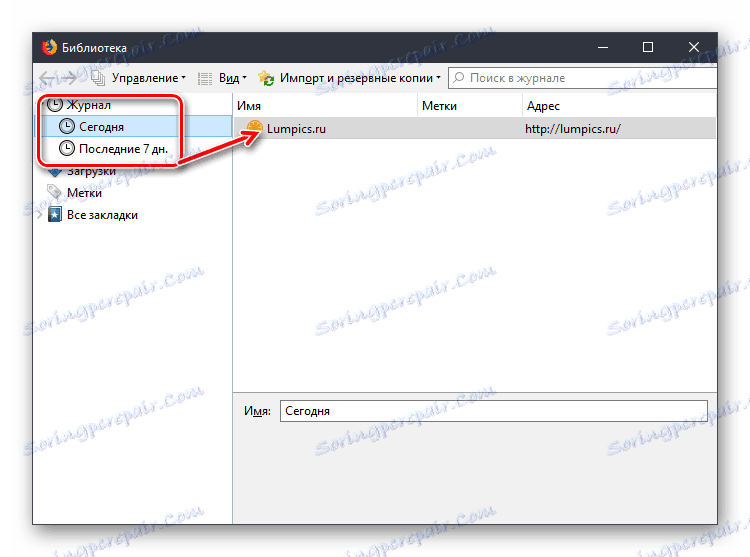
محل تاریخ مرورگر در ویندوز
کل تاریخچه نمایش داده شده در بخش "ورود" مرورگر بر روی کامپیوتر به عنوان یک فایل خاص ذخیره می شود. اگر شما نیاز به پیدا کردن آن، پس از آن نیز آسان است. تاریخچه در این فایل قابل مشاهده نیست، اما می توان از آن برای انتقال بوک مارک ها، تاریخ بازدید و دانلود به کامپیوتر دیگر استفاده کرد. برای انجام این کار، باید فایلی Places.sqlite را بر روی رایانه دیگری با فایرفاکس نصب شده در پوشه نمایه حذف یا تغییر دهید و سپس یک فایل Places.sqlite دیگر که قبلا کپی کرده اید را جایگذاری کنید.
- پوشه پروفایل را با استفاده از قابلیت های مرورگر فایرفاکس باز کنید. برای انجام این کار، منو > راهنما را انتخاب کنید .
- در منوی اضافی، گزینه "اطلاعات برای عیبیابی" را انتخاب کنید .
- یک تب جدید مرورگر یک پنجره با اطلاعاتی در مورد برنامه نمایش می دهد. در قسمت "پوشه مشخصات"، روی دکمه "باز کردن پوشه" کلیک کنید.
- ویندوز اکسپلورر به طور خودکار بر روی صفحه ظاهر می شود، جایی که پوشه نمایه شما قبلا باز می شود. در لیست فایل ها، شما باید فایل Places.sqlite را پیدا کنید، که بوک مارک های فایرفاکس، لیست فایل های دانلود شده و البته بازدید از سایت را ذخیره می کند.
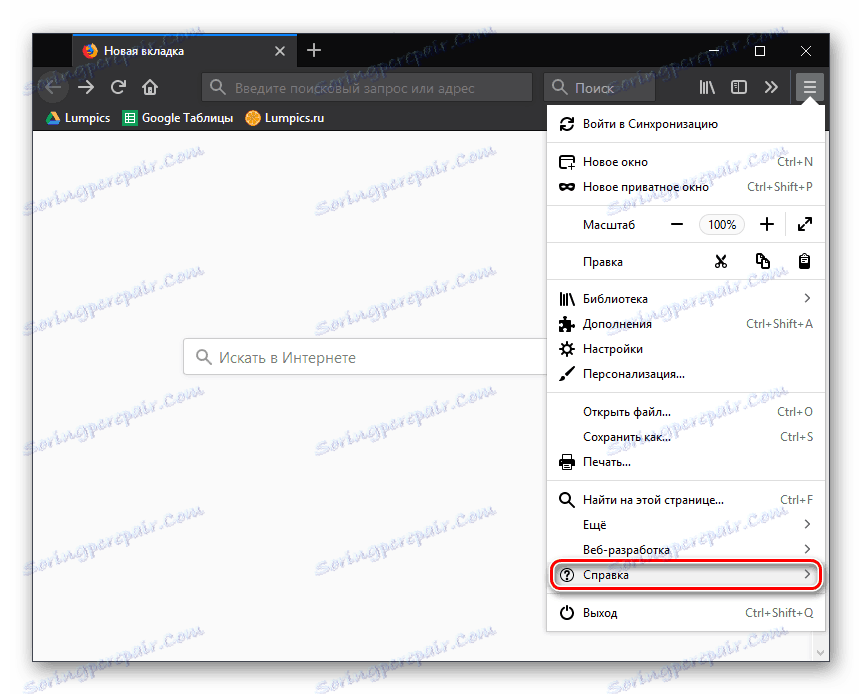
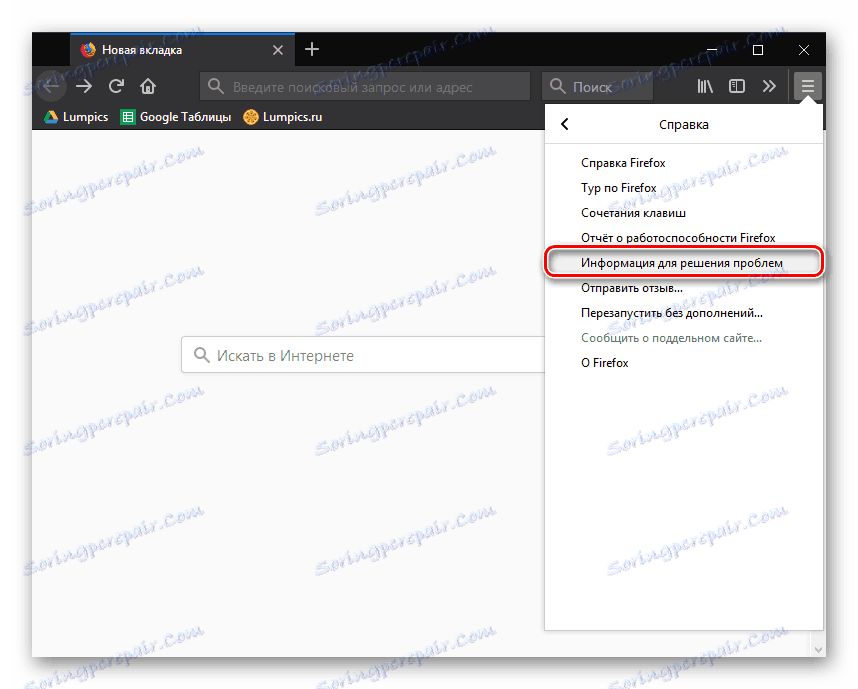
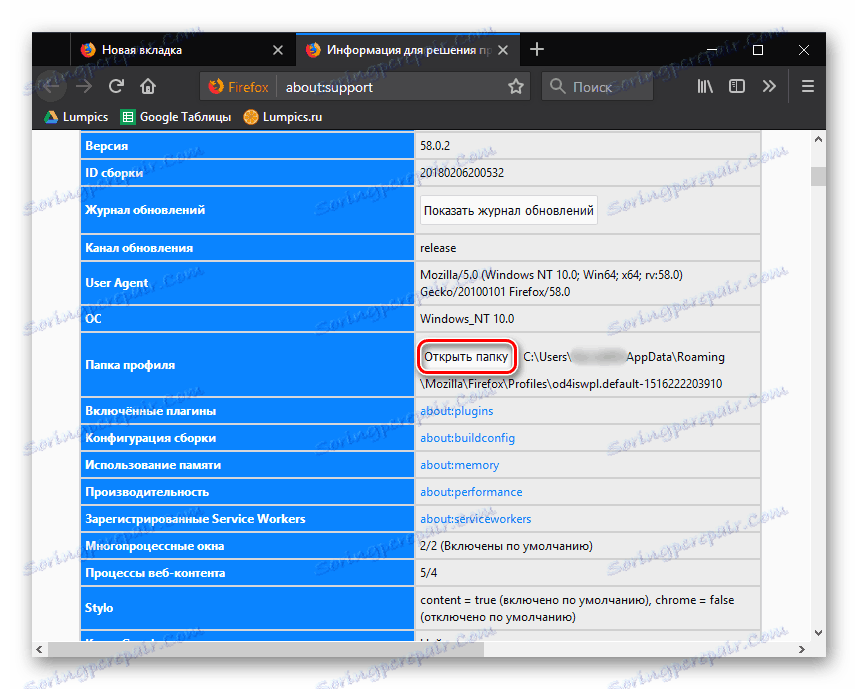
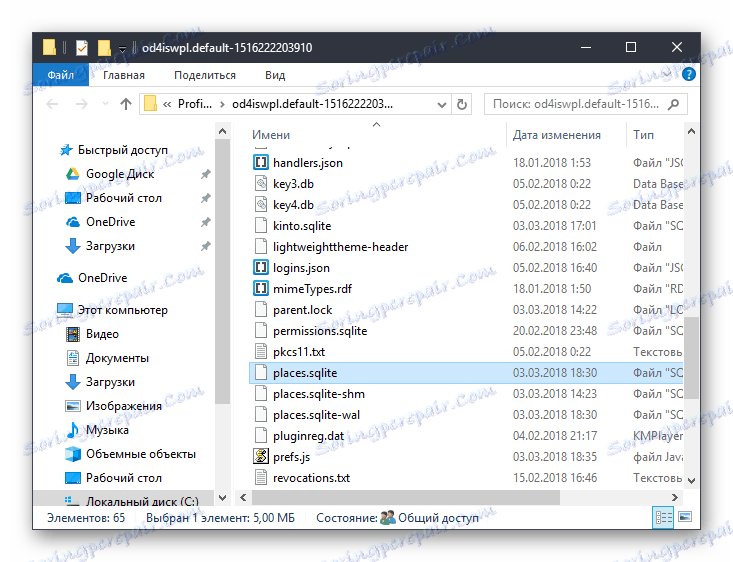
فایل یافت شده را می توان به هر رسانه ذخیره سازی، به ابر و یا مکان دیگری کپی کرد.
مرور مرور یک ابزار مفید برای موزیلا فایرفاکس است. دانستن اینکه در این مرورگر یک داستان وجود دارد، شما کارهای خود را با منابع وب بسیار ساده می کنید.